技术教程电脑教程
win7如何修改系统声音
简介Windows7系统声音美化王软件版本:免费试用版软件大小:5.20MB软件授权:免费适用平台:Win2000WinXPWin2003win7如何修改系统声音1、点击菜单,打开控制面板,点击声音。2、点击声音窗口的声音选项。3、声音方案下面是系统自带的一些声音,按自己的喜好选择。4、如果都不喜欢,可以去下载一些自己喜欢
Windows7系统声音美化王 立即下载
立即下载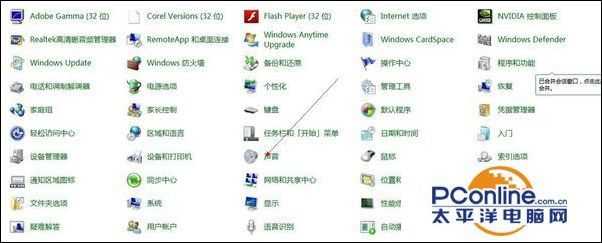
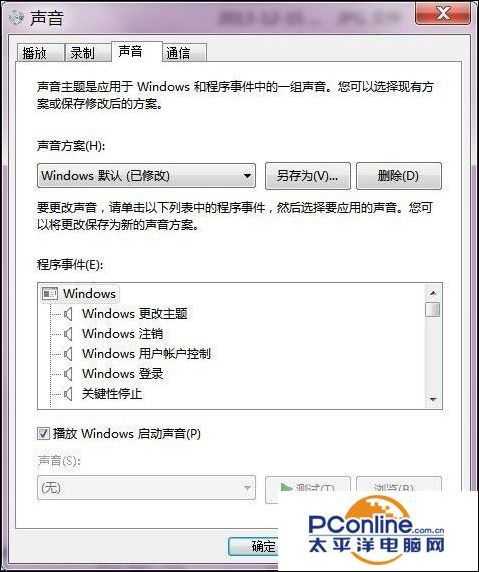
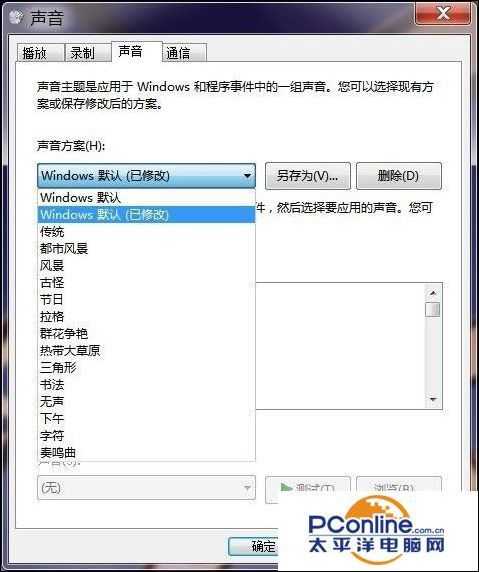
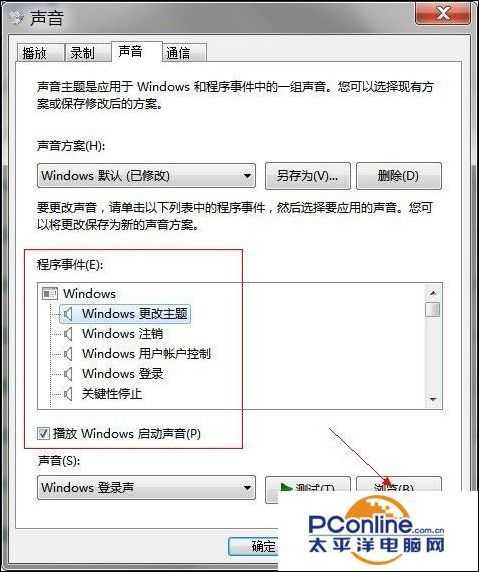

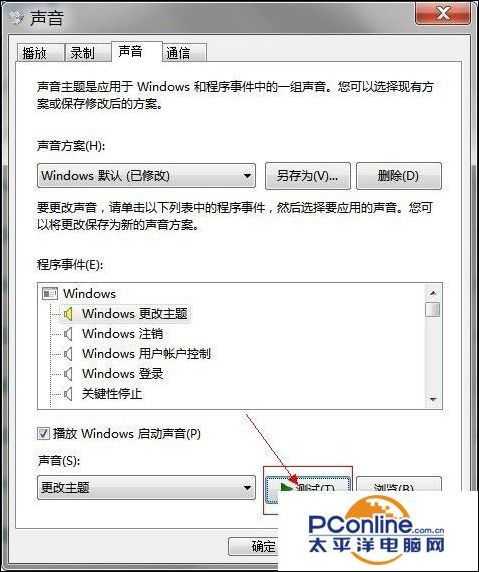
- 软件版本:免费试用版
- 软件大小:5.20MB
- 软件授权:免费
- 适用平台: Win2000 WinXP Win2003
- 下载地址:http://dl.pconline.com.cn/download/870011.html
 立即下载
立即下载win7如何修改系统声音
1、点击菜单,打开控制面板,点击声音。
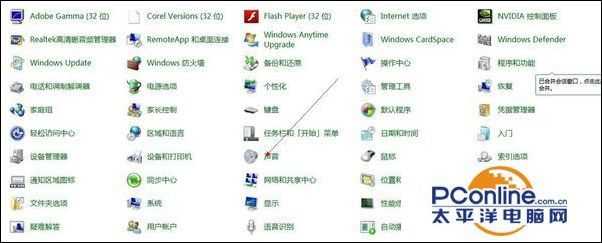
2、点击声音窗口的声音选项。
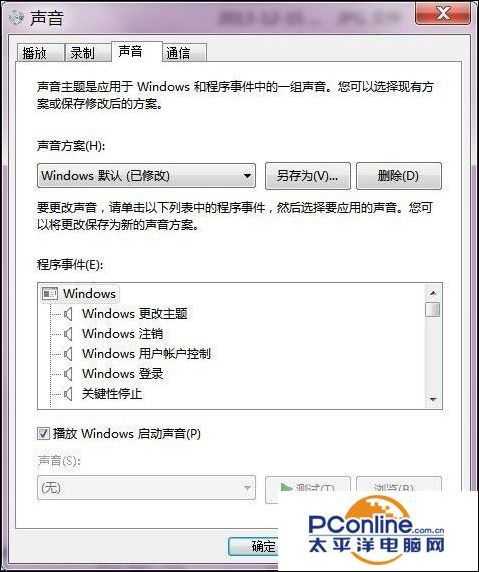
3、声音方案下面是系统自带的一些声音,按自己的喜好选择。
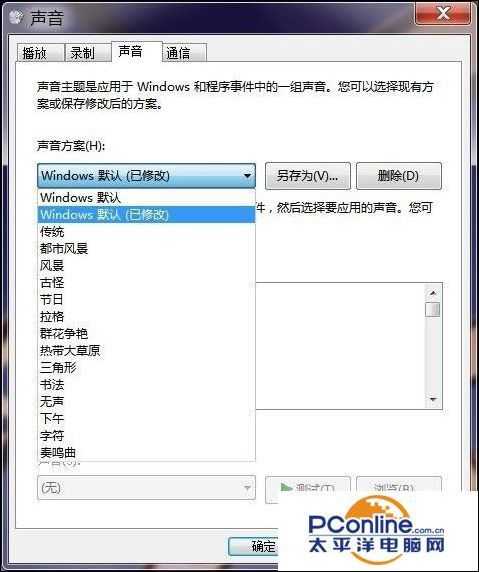
4、如果都不喜欢,可以去下载一些自己喜欢的声音,在程序事件列表中选择要更改的声音。可以把下载好的声音文件放到C:WindowsMedia文件夹下,
系统自带的声音文件就在这个目录里。然后点击浏览。
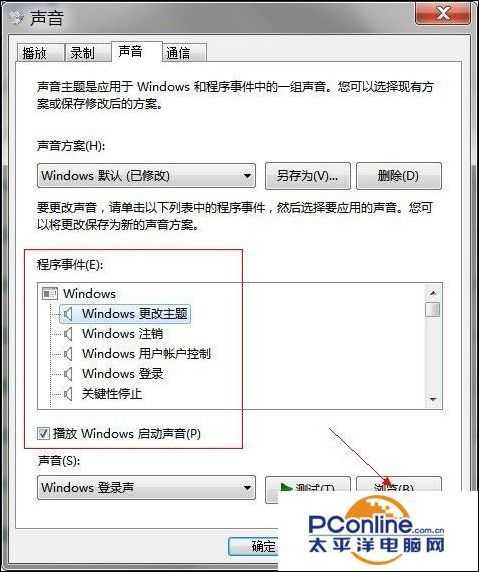
5、选择要改的声音,点击打开。这是我下载的声音。

6、要改的声音就变成黄颜色的了,可以点击测试听一下声音,不喜欢再换。选好之后点确定,就OK了。
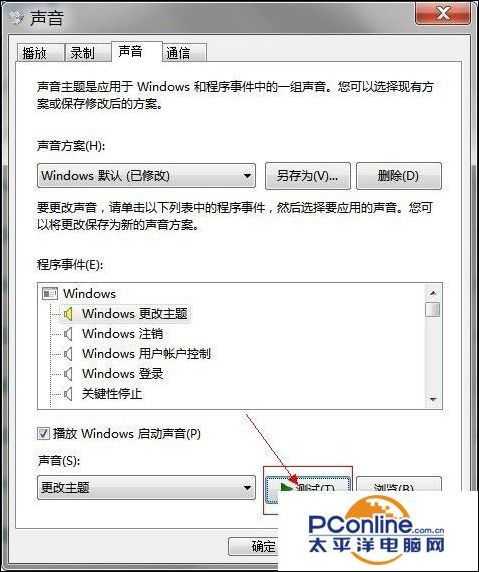
上一篇:Win10锁屏壁纸在哪设置